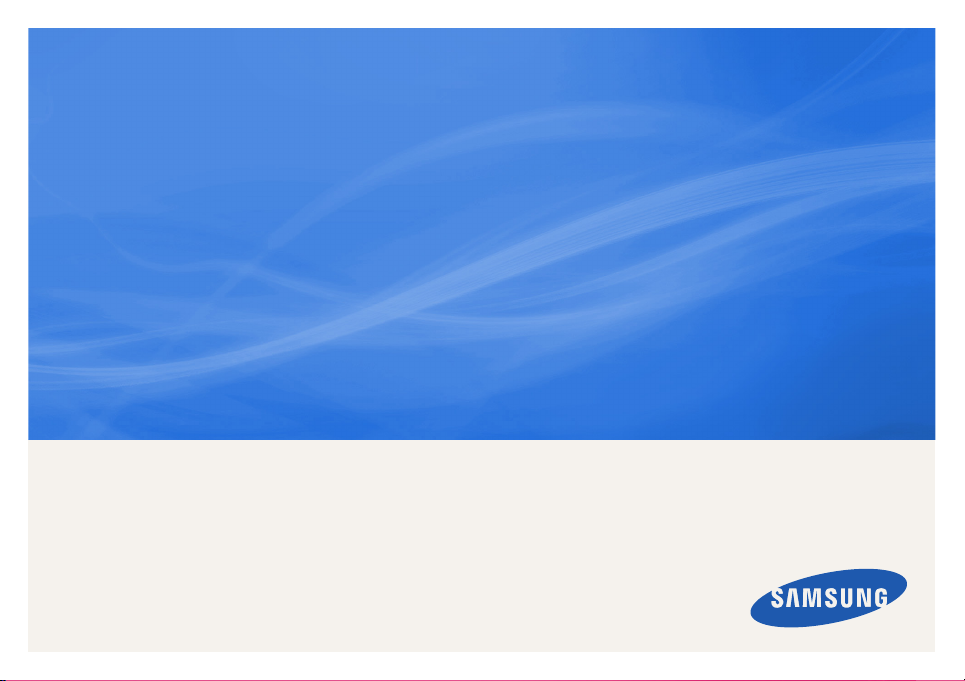
Galaxy Player 50
Manuel d’utilisation
Imaginez toutes les possibilités
Merci d’avoir choisi cet appareil Samsung.
Pour bénéficier d'une assistance plus complète,
veuillez enregistrer votre produit sur
www.samsung.com/register
YP-G50
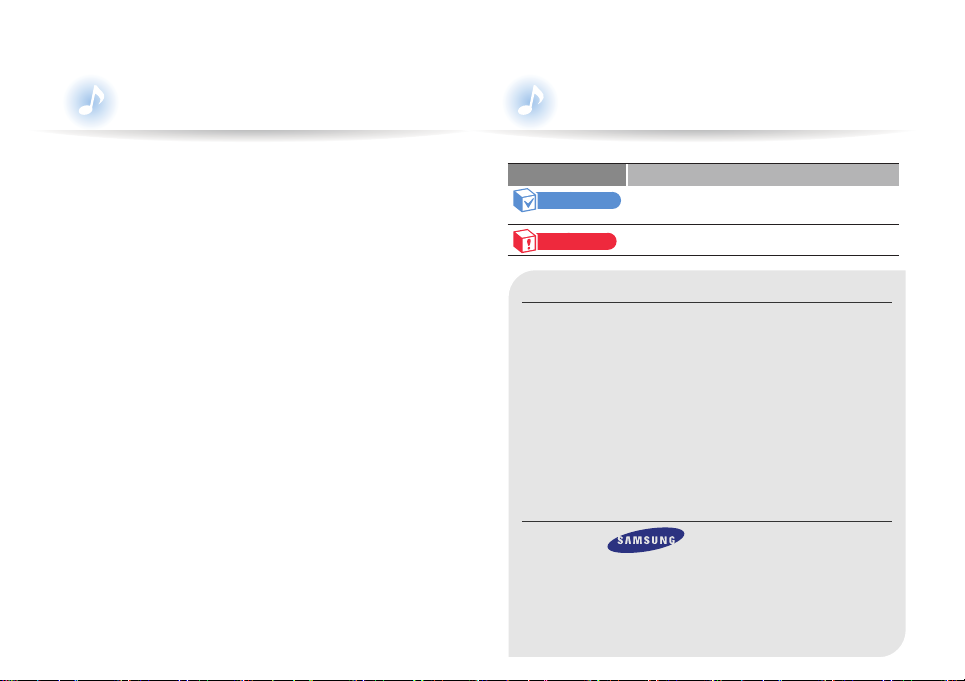
Utilisation de ce manuel
Icônes utilisées dans ce manuel
•Certaines fonctions de votre lecteur peuvent différer de
celles décrites dans ce manuel en fonction du micrologiciel installé.
Certains de ces contenus sont soumis à modification
sans avis préalable.
•Votre lecteur et les écrans qu’il comporte peuvent ne
pas être identiques à leurs représentations dans les
illustrations de ce manuel.
•Ce manuel d’utilisation est basé sur le système
d’exploitation Windows XP et peut varier en fonction du
système d'exploitation de l’utilisateur.
•Les sources audio, les papiers peints et les images
fourni(e)s dans ce produit sont reproduit(e)s sous licence
d’utilisation limitée entre Samsung et leurs propriétaires
respectifs. L’extraction et l’utilisation de ces supports
pour un usage commercial ou autre est une violation des
droits d’auteur. Samsung ne peut être tenu responsable
pour de telles violations des droits d’auteur par
l’utilisateur.
•Pour afficher les instructions de dépannage,
reportez-vous à la section « Dépannage ».
Icône Description
Remarque
Attention
Remarques, astuces d’utilisation ou
informations supplémentaires
Avertissements et précautions de sécurité
Droits d’auteur
Copyright © 2010 Samsung Electronics
Ce manuel d’utilisation est protégé par les lois internationales
relatives aux droits d’auteur.
Aucune partie de ce manuel d’utilisation ne peut être
reproduite, distribuée, traduite ou transmise sous quelque
forme et par quelque moyen que ce soient, électroniques
ou mécaniques, notamment par voie de photocopie,
d’enregistrement ou de stockage dans un système de
stockage et de récupération des informations, sans permission
écrite préalable de Samsung Electronics.
Marques de commerce
SAMSUNG et sont des marques déposées de
Samsung Electronics.
TM
• Google
, Android MarketTM, Google TalkTM, Google MailTM,
Google Maps
de Google Inc. Toutes les autres marques déposées et
droits d'auteur appartiennent à leurs propriétaires respectifs.
TM
, et YouTubeTM sont des marques déposées
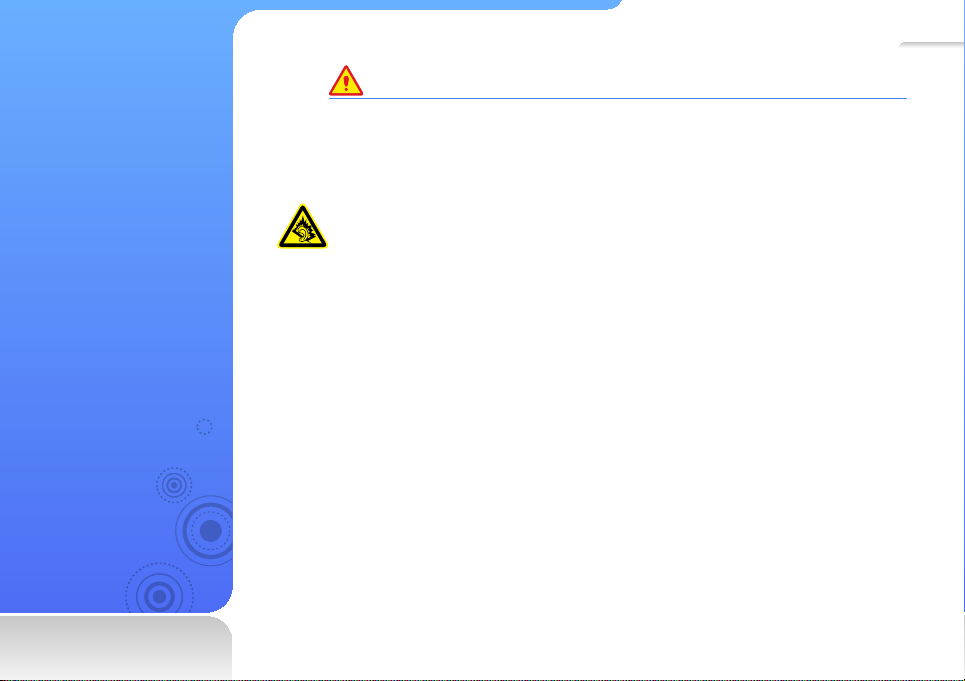
1
Consignes de sécurité
Ce manuel vous indique
comment utiliser
correctement votre
nouveau lecteur. Lisez-le
attentivement avant toute
utilisation afin d’éviter
d’endommager votre lecteur
ou de vous blesser. Portez
particulièrement attention
aux avertissements suivants.
ATTENTION
Situations susceptibles de vous blesser ou de blesser votre entourage
• N’utilisez pas ce produit en cas d’orage et de foudre. Vous vous exposeriez à un risque
de dysfonctionnement ou de décharge électrique.
• L’utilisation prolongée du lecteur MP3 peut fortement réduire votre acuité auditive. Si
vous exposez votre oreille à un volume sonore supérieur à 85 dB pendant une durée
prolongée, votre ouïe sera irrémédiablement endommagée. Plus le son est élevé,
plus votre acuité auditive diminue (le niveau sonore d’une conversation ordinaire est
compris entre 50 et 60 dB alors que celui provenant d’une route est d’environ 80 dB).
Il est fortement recommandé d’utiliser un volume sonore moyen (le volume moyen est
habituellement inférieur de 2/3 au volume maximal).
• Si vous ressentez des bourdonnements dans les oreilles, réduisez le volume ou n’utilisez
plus le lecteur.
• L’exposition à des sons forts en marchant ou en conduisant peut vous distraire et
provoquer un accident.
• N'utilisez pas le lecteur lorsque vous êtes en vélo ou conduisez une automobile ou
une moto. Dans le cas contraire, vous risqueriez de provoquer un accident grave.
L’utilisation du lecteur en marchant ou en courant, en particulier sur les passages
piétons, peut se révéler très dangereuse.
• Utilisez uniquement les accessoires fournis ou agréés par Samsung.
• Lorsque vous portez le lecteur MP3 autour du cou, ne tirez pas sur le tour de
cou. Éloignez le tour de cou des enfants, des personnes âgées et des personnes
handicapées pour éviter tout risque d’étouffement.
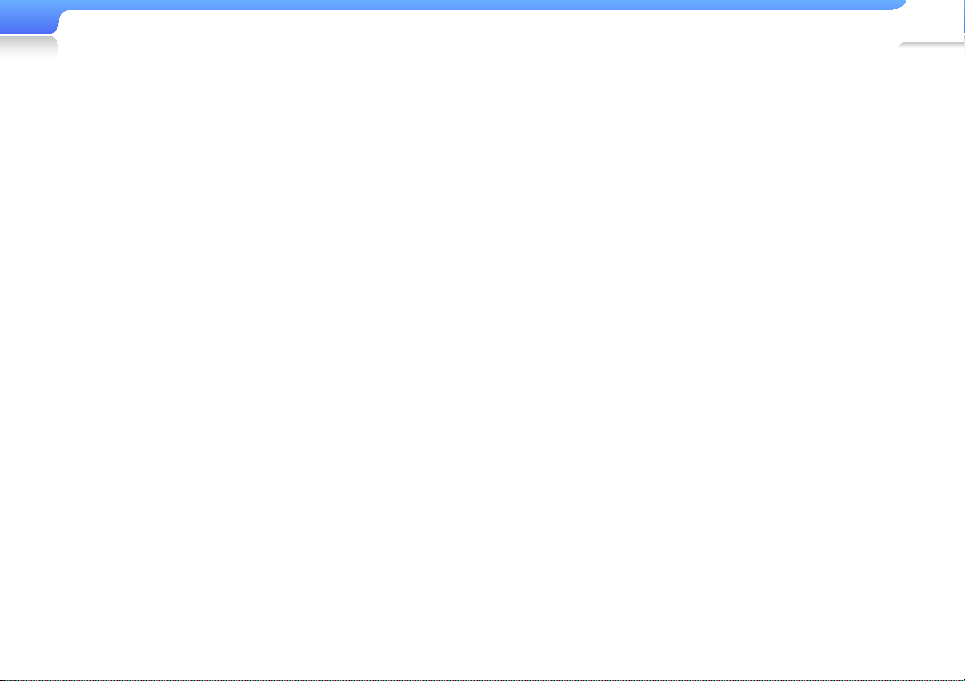
Consignes de sécurité
2
• Arrêtez d’utiliser le lecteur et contactez un centre de
services Samsung dès que vous détectez de la fumée,
une odeur ou des bruits inhabituels au niveau du lecteur
ou de la batterie. Le non respect de cette instruction
risque de causer un incendie ou des blessures.
• Ne touchez jamais le lecteur ou le cordon d’alimentation
avec les mains mouillées. Le non respect de cette
consigne peut provoquer une décharge électrique.
• Ne placez pas le lecteur à proximité d'un élément
chauffant, d’un four à micro-ondes, d’un appareil de
cuisson ou d’un conteneur à haute pression. Le non
respect de cette consigne peut entraîner une panne au
niveau du lecteur, une explosion ou un incendie.
• Éteignez le lecteur dans les zones où son utilisation est
interdite. Le lecteur peut provoquer des interférences avec les
signaux électriques. Éteignez le lecteur lorsque vous voyagez
en avion. Le lecteur peut provoquer des interférences avec
le système de navigation électronique de l’avion. Éteignez
le lecteur dans les hôpitaux. Respectez le règlement en
vigueur dans les hôpitaux. Le lecteur peut provoquer des
interférences avec les équipements médicaux.
• Éteignez le lecteur dans les environnements pouvant
présenter des risques d’explosion. Conformez-vous
aux règlements, aux instructions et aux avertissements
liés aux environnements susceptibles de présenter des
risques d’explosion. Éteignez le lecteur lorsque vous vous
ravitaillez en carburant.
• Veillez à ne pas laisser les enfants ou les animaux
domestiques sucer ou mordre le lecteur et ses
accessoires. Le non respect de cette consigne peut
endommager le lecteur ou provoquer son explosion.
Les enfants ou les animaux domestiques risquent de
s'étrangler en avalant les pièces de petite taille.
• Ne déclenchez pas le flash à hauteur des yeux des
personnes ou des animaux. Le non respect de cette
consigne peut provoquer des troubles oculaires
temporaires ou permanents.
• Arrêtez d’utiliser le lecteur dès que vous vous sentez
mal en regardant des vidéos ou en jouant à des jeux.
Consultez votre médecin avant d’utiliser le lecteur si vous
avez des antécédents familiaux de crises cardiaques
ou d’évanouissements. Arrêtez d’utiliser le lecteur et
consultez un médecin dès que vous ressentez des
crampes au visage ou au niveau des muscles, des
vertiges, une perte d’orientation ou des nausées. Évitez
d’utiliser le lecteur pendant une durée prolongée lorsque
vous visionnez des vidéos ou jouez à des jeux.
• N’exposez pas vos yeux à la lumière directe du soleil via
l’écran du lecteur, au risque de les endommager.

Consignes de sécurité
AVERTISSEMENT
Situations susceptibles de provoquer des blessures ou d’endommager le lecteur
3
• Ne prenez pas l’initiative de démonter, réparer ou modifier cet
appareil vous-même.
• Pour votre sécurité, assurez-vous que le fil des écouteurs
n’entrave pas vos mouvements ou ne s’accroche pas
dans les objets environnants.
• Evitez de mouiller le lecteur ou de le faire tomber dans
l’eau. Si une telle situation se produit, n’allumez pas le
lecteur, car vous risqueriez de vous électrocuter.
• Ne laissez pas le lecteur dans un lieu où la température
excède 35°C (ex. : sauna ou voiture en stationnement).
• Ne conservez pas le lecteur dans un endroit humide,
poussiéreux ou couvert de suie. Vous risqueriez de
provoquer un incendie ou une décharge électrique.
Évitez que des particules externes ou de la poussière ne
pénètrent dans le lecteur.
• N’utilisez pas le lecteur si l’écran est fêlé ou cassé.
Vous risquez de vous blesser les mains ou le visage en
manipulant des composants en verre ou en acrylique
cassés. Dans ce cas, il est nécessaire d'apporter le
lecteur auprès centre de services Samsung afin de
faire remplacer l’écran. Les dommages causés par une
manipulation inconsidérée du lecteur annulent la garantie.
• Veillez à toujours enregistrer vos données les plus
importantes. Samsung ne saurait être tenu pour
responsable en cas de pertes de données.
• Evitez tout choc brutal (ex. : chute).
• Ne posez pas d’objets lourds sur le lecteur.
• Assurez-vous que les enfants savent se servir
du lecteur de manière correcte et sécurisée. Une
mauvaise utilisation du lecteur peut provoquer des
dysfonctionnements ou causer des blessures.
• N’utilisez pas le lecteur à proximité de haut-parleurs, de
moteurs électriques, de champs magnétiques, de lignes
électriques à haute tension ou de tours de transmission.
Le lecteur pourrait subir un dysfonctionnement dû aux
ondes électromagnétiques.
• Evitez toute projection d’eau sur le lecteur. Ne nettoyez
jamais le lecteur à l’aide de produits agressifs
(ex. : benzène ou diluant). Vous risqueriez de provoquer
un incendie ou une décharge électrique ou d’en
détériorer la surface.

Consignes de sécurité
4
• Ne peignez pas le lecteur et n'y placez pas
d'autocollants. Vous pourriez bloquer les pièces
mobiles du lecteur ou endommager l'écran. Si vous
êtes allergique à la peinture ou aux parties métalliques
du lecteur, que vous souffrez de démangeaisons ou
d'eczéma, arrêtez d’utiliser le lecteur et consultez votre
médecin.
• Ne transportez pas le lecteur dans vos poches arrière
ou autour de la taille. Vous pourriez vous blesser ou
endommager le lecteur en cas de chute.
• Ne posez jamais le lecteur à proximité d’objets émettant
des ondes électromagnétiques.
Le lecteur peut ne pas fonctionner correctement ou
la batterie se décharger en raison de l’exposition aux
champs magnétiques. Les cartes à piste magnétique,
notamment les cartes de crédit, les cartes de
téléphone et les cartes d'embarquement risquent d'être
endommagées par les champs magnétiques.
• Usez de bon sens lorsque vous utilisez le lecteur en public.
Évitez de déranger autrui lorsque vous utilisez le lecteur en
public.
• Pour nettoyer le lecteur, essuyez-le à l'aide d’un tissu
doux, propre et sec. N’utilisez pas de produits chimiques
corrosifs ou de détergents.
• Usez de prudence lorsque vous utilisez le lecteur à
proximité d’appareils électriques. La plupart des appareils
électroniques émettent des signaux de fréquence
radio. Le lecteur peut provoquer des interférences avec
d’autres appareils électriques.
• Évitez d’exposer le lecteur à de fortes émanations de
gaz d’échappement ou de vapeur. Le lecteur peut se
déformer ou devenir défaillant.
• N'utilisez pas le lecteur dans un autre but que celui pour
lequel il est destiné.
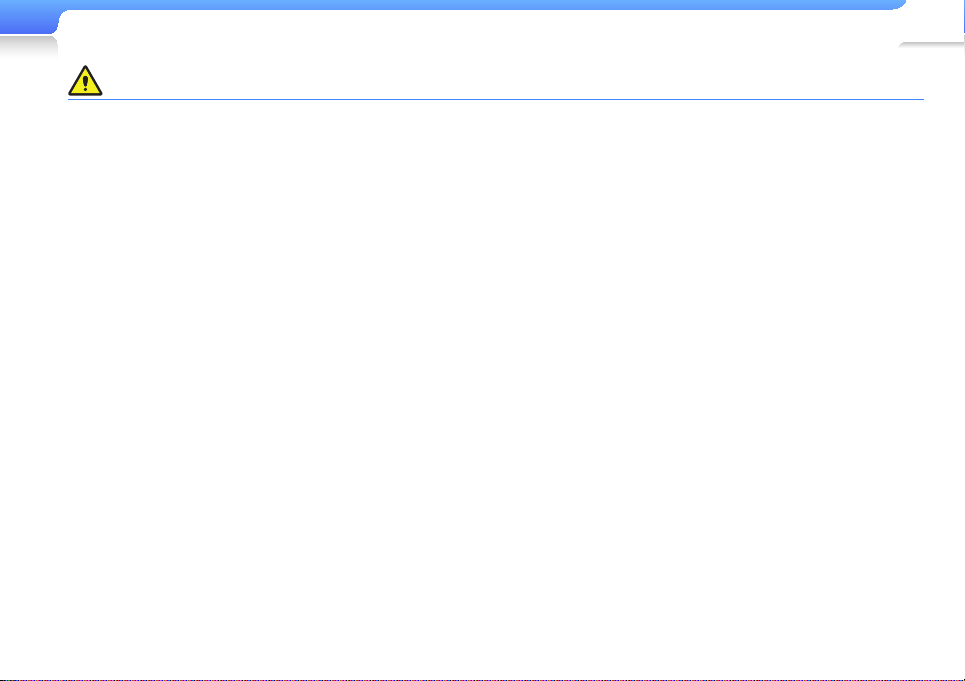
Consignes de sécurité
PRÉCAUTIONS D’UTILISATION DE LA BATTERIE
5
• En cas d’odeurs suspectes, de fumée ou de fuite du
liquide de la batterie, éteignez immédiatement le lecteur
et contactez un centre de services. La batterie peut
exploser ou provoquer un incendie.
• Utilisez uniquement des chargeurs et des câbles de
connexion PC agréés par Samsung. Les produits
tiers peuvent provoquer des dysfonctionnements, une
explosion ou un incendie.
• N’utilisez pas le lecteur à proximité de planchers
chauffants ou de couvertures électriques. La batterie
peut devenir défaillante, exploser ou provoquer un
incendie.
• La batterie ne doit pas être exposée à des sources de
chaleur telles que les rayons du soleil ou les flammes.
• Ne choquez et ne percez pas la batterie ; elle risquerait
d'exploser ou de provoquer un incendie.
• Ne stockez pas le lecteur avec des objets métalliques,
tels que des pièces de monnaie, des clés ou des colliers.
Le lecteur peut se déformer ou devenir défaillant. Évitez
tout contact des bornes de la batterie avec des objets
métalliques afin de prévenir tout risque d'incendie.
• N’utilisez pas le lecteur dans une salle de bain. Les
infiltrations d’eau ou de liquides peuvent endommager
les pièces ou les circuits internes du lecteur. Le lecteur
ou la batterie peut devenir défaillant(e), exploser ou
provoquer un incendie. Utilisez le lecteur uniquement
dans la plage de valeurs de température et d'humidité
suggérées (-5 ~ 35 °C et 20 ~ 80 % d'humidité relative).
• Ne chargez pas la batterie plus que nécessaire.
Déconnectez le chargeur lorsque la batterie est
complètement chargée.
• Chargez la batterie une fois par mois lorsque vous ne
l’utilisez pas sur une période de temps prolongée. Le
déchargement de la batterie peut raccourcir sa durée
de vie. La batterie peut devenir défaillante, exploser ou
provoquer un incendie.
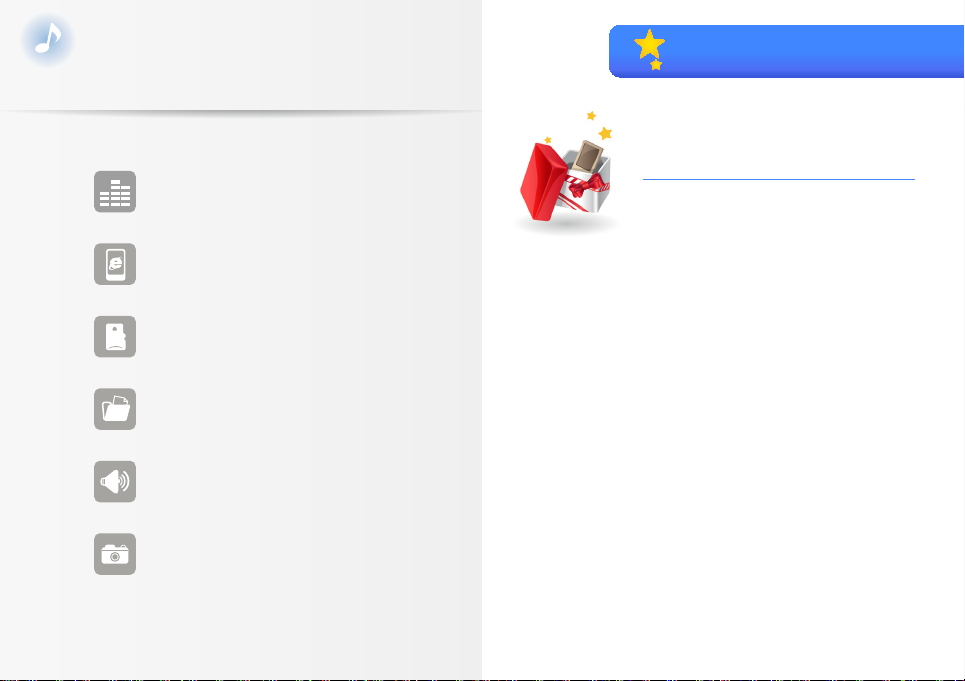
6
Fonctions spéciales du lecteur
SoundAlive™ vous permet de créer
votre propre musique
Profitez de Google Android grâce à la
connexion Internet Wi-Fi.
Utilisez des cartes mémoire pour étendre
la capacité de votre lecteur et stockez-y un
volume plus important de contenus
Accédez aux fichiers professionnels
lors de vos déplacements.
Utilisez ThinkFree Office.
Profitez d’un son de qualité avec le
haut-parleur intégré.
Immortalisez vos photos avec les
divers modes de prise de vue de
l'appareil photo.
Table des matières
Utilisation des
10
fonctions de base
Contenu
10
Votre lecteur
11
Connexion à un ordinateur et
13
chargement de la batterie
Insertion de la batterie
13
Chargement de la batterie
14
Allumer/éteindre le lecteur
15
Verrouiller ou déverrouiller l’écran
16
tactile
Déverrouiller l'écran tactile avec un
17
modèle
Utilisation de l’écran tactile
18
Utilisation de l’écran d'accueil
21
Icônes de la barre d'état
22
Utilisation de l’écran de notification
23
Personnalisation de l’écran d'accueil
23
Utilisation des widgets
24
Ajouter des widgets à l'écran
24
d'accueil
Liste des widgets
25

Table des matières
Saisie de texte
27
Saisie de texte à l’aide du clavier
27
Ecriture manuscrite
28
Modifier du texte
29
Insertion d’une carte mémoire
30
Gestion des fichiers
31
Téléchargement de fichiers
31
Formats de fichiers pris en charge et
31
Téléchargement de fichiers en
32
Téléchargement de fichier via Kies
33
Déconnecter votre lecteur de
34
virtuel
(en option)
multimédia
multimédia
configuration requise pour l’ordinateur
utilisant le lecteur comme disque
amovible
l’ordinateur
Lecture de fichiers
35
vidéo et audio
Musique
35
Écouter de la musique
35
Créer vos propres listes de lecture
38
Utilisation les options audio
40
Vidéo
41
Lecture de fichiers vidéo
41
Utilisation des options vidéo
43
Accéder à Internet
45
sans fil
Navigateur
45
Connexion à un réseau Wi-Fi
45
Utilisation du navigateur Internet
46
Utilisation des options du navigateur
46
E-mail
48
Enregistrer un compte e-mail
48
Afficher les e-mails
49
Utilisation des options e-mail
49
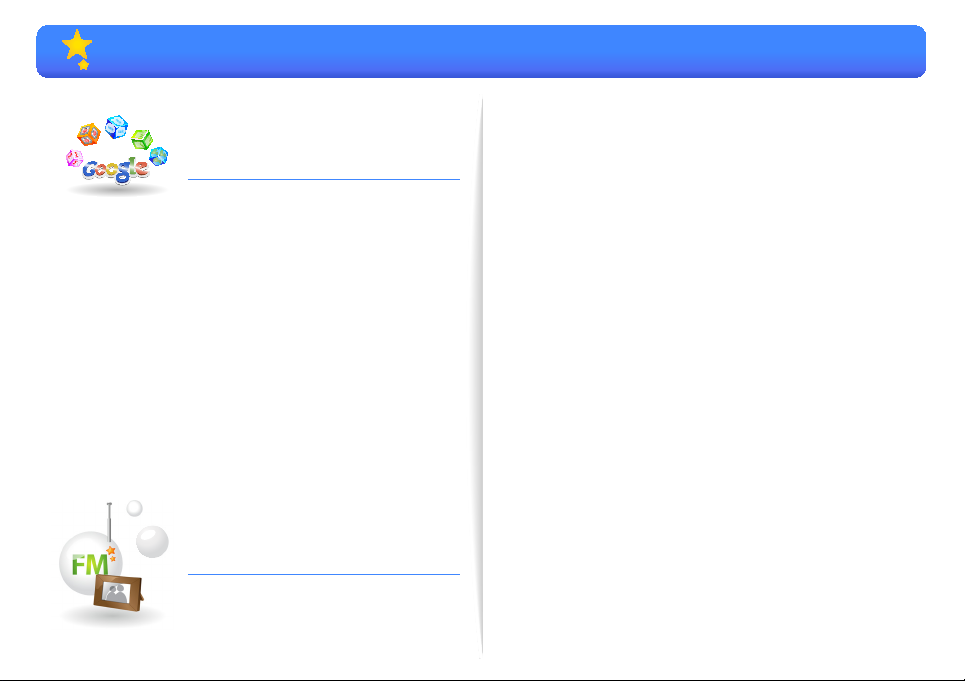
Table des matières
You
Tube
You
Tube
You
Tube
Utilisation des
50
services Google
Enregistrer un compte Google
50
Market
51
Télécharger des applications
51
Gmail
52
Affichage de Gmail
52
Utilisation des options Gmail
53
Google Talk
54
Ajouter un ami
54
Utilisation des options Talk
55
Maps
56
Navigation
57
Trouvez votre destination
57
YouTube
58
Affichage des vidéos sur YouTube
58
Utilisation des opions YouTube
59
Utilisation d’applications
60
supplémentaires
Appareil-photo
60
Prendre une photo
60
Enregistrer une vidéo
62
Personnalisation des réglages de
62
l'appareil photo
Galerie
64
Affichage des images
64
Utilisation des options de galerie
66
Radio FM
67
Écouter la radio FM
67
Utilisation des options de radio FM
68
Mémo
69
Créer un mémo
69
Horloge
70
Régler une nouvelle alarme
70
Affichage de l'horloge mondiale
71
Utilisation du chronomètre
71
Utilisation du minuteur
72
Calendrier
73
Création d'un événement
73
Utilisation des options du calendrier
74
ThinkFree Office
75
Affichage des documents Office sur
75
votre appareil
Calculatrice
76
AllShare
77
Partage des fichiers à l'aide de AllShare
77
Mémo vocal
78
Enregistrer un mémo vocal
78
Lecture d'un mémo vocal
79
Utilisation des options du mémo vocal
79

Table des matières
Mon Quotidien
80
Personnalisation des paramètres de
80
Explorateur de programmes
82
Contacts
83
Créer un contact
83
Utilisation des options d'un contact
84
Gestionnaire de tâches
85
Adresses
86
Personnalisation des
87
Paramètres
87
Sans fil et réseau
88
Son et affichage
92
Localisation et sécurité
93
Applications
94
Comptes et synchronisation
95
Confidentialité
96
Carte mémoire et mémoire du
96
Recherche
98
Langue et du clavier
98
Accessibilité
99
Synthèse vocale
99
Date & heure
100
À propos de
100
Infos Quotidiennes
paramètres
périphérique
Annexes
101
Maintenance
101
Dépannage
102
Caractéristiques
104
Les bons gestes de mise au
106
rebut de ce produit
Elimination des batteries de ce
106
produit
Licence
107
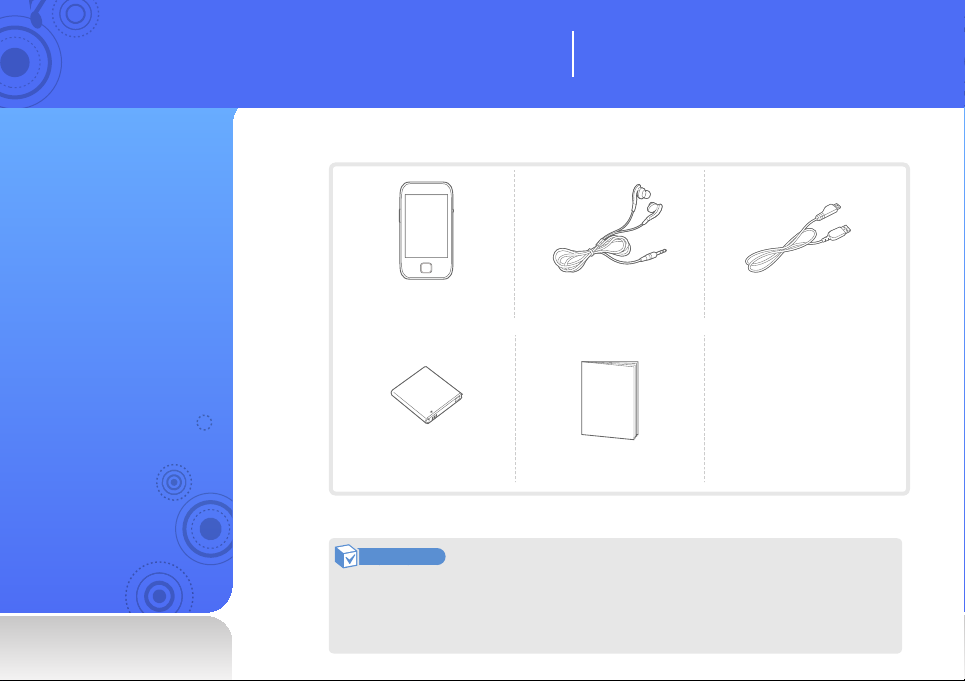
Utilisation des fonctions de base
Apprenez à exécuter les opérations de base sur votre
lecteur.
Contenu
Assurez-vous que votre coffret contient les éléments suivants :
Lecteur Écouteurs Câble USB
Batterie standard Guide de démarrage rapide
Remarque
• Les éléments fournis avec le lecteur peuvent paraître différents de ceux des illustrations
figurant dans ce manuel.
• Vous pouvez vous procurer des accessoires supplémentaires auprès de votre
revendeur Samsung.
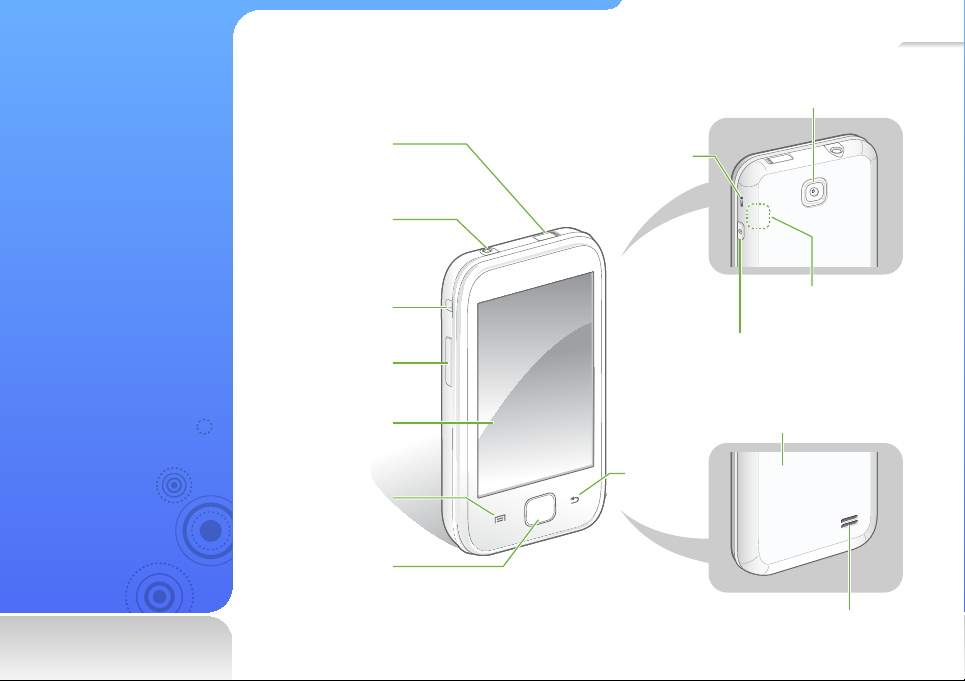
11
MIC
Votre lecteur
Connecteur
à fonctions
multiples
Prise audio stéréo
Emplacement pour la
dragonne
Touche de volume
Écran tactile
Touche Menu
Touche Accueil
Objectif de l’appareil
photo
Microphone
MIC
Zone de l'antenne
interne
Touche alimentation/
verrouillage
Cache arrière
Touche
Retour
Haut-parleur
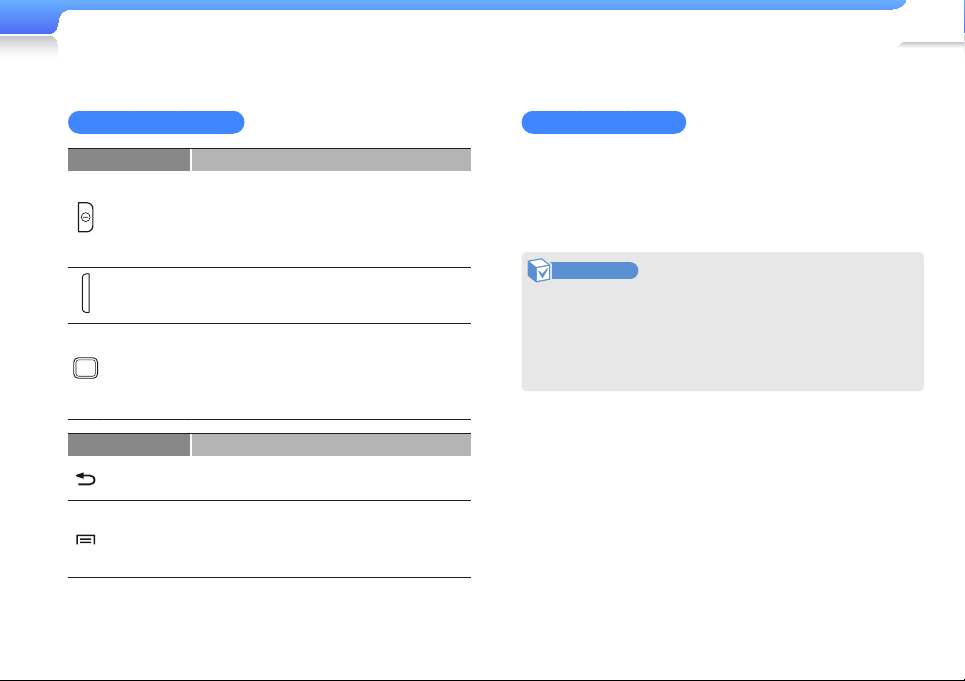
Utilisation des fonctions de base > Votre lecteur
12
Fonctions des touches
Touche Fonction
• Permet de verrouiller ou déverrouiller l’écran
Alimentation/
Verrouillage
Volume
Accueil
Touche tactile Fonction
Retour
Menu
* Options : (Profil Discret/Mode hors-ligne/Mise hors tension)
tactile.
• Permet d'allumer ou d'éteindre le lecteur;
permet d'ouvrir la liste des options*
(maintenir enfoncée).
Permet de régler le volume.
• Permet de revenir à l'écran de menu
principal.
• Permet d'ouvrir la liste des menus auxquels
vous avez accédé récemment (maintenir
enfoncée).
Permet de revenir à l’écran précédent.
• Permet d'ouvrir une liste d’options
disponibles sur l’écran actuel.
• Permet d'ouvrir la barre de recherche rapide
(maintenir enfoncée).
Réinitialiser le lecteur
Si votre lecteur ne répond pas, maintenez la touche
Alimentation/Verrouillage enfoncée pendant 8 à 10 secondes.
Votre lecteur sera ainsi réinitialisé sans dommage pour les
applications ou les données sauvegardées dans sa mémoire.
Remarque
Si vous utilisez un programme non compatible, votre
lecteur peut ne pas être réinitialisé correctement. Dans
ce cas, appuyez sur <Applications> → <Paramètres> →
<Confidentialité> → <Par défaut> → <Réinitialiser>.
Reportez-vous à la page 96.

13
Connexion à un ordinateur et chargement de la batterie
Connectez votre lecteur à
un ordinateur et chargez la
batterie avant la première
utilisation du lecteur ou
après une longue période
d’inutilisation de l’appareil.
Insertion de la batterie
Pour insérer la batterie
Retirez le cache arrière.
Insérez la batterie afin que les bornes de couleur or soient en contact avec
les bornes internes au lecteur.
Remettez le cache arrière en place.
Pour retirer la batterie,
soulevez-la par l’ouverture
située à proximité du bas du
lecteur.
Attention
Afin d'éviter d'endommager votre lecteur, éteignez-le avant de retirer la batterie.
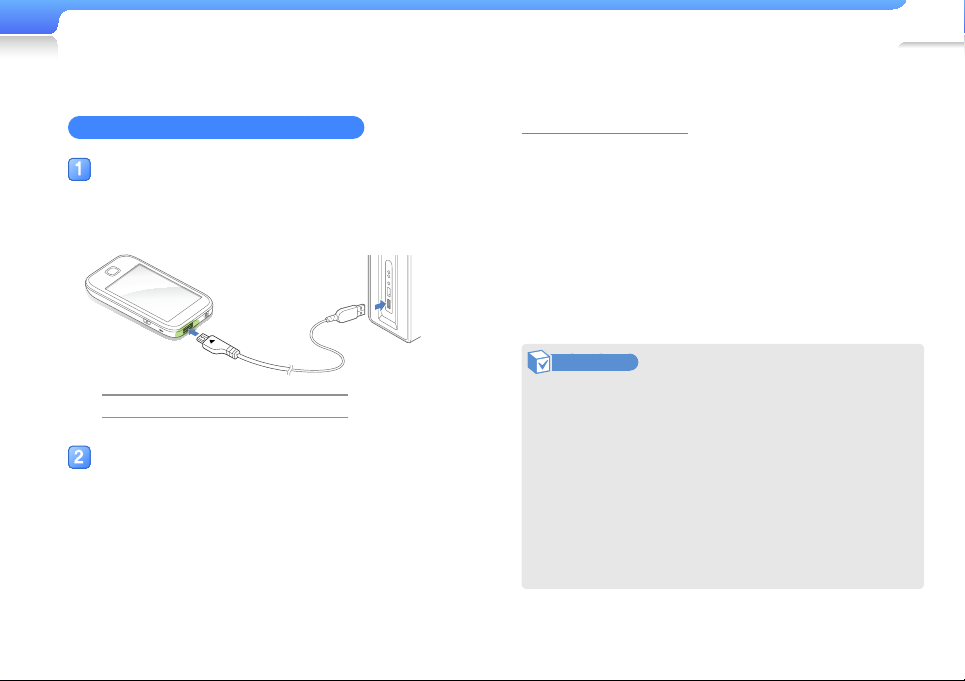
Utilisation des fonctions de base > Connexion à un ordinateur et chargement de la batterie
Chargement de la batterie
14
Pour charger la batterie à l'aide d'un PC
Ouvrez le cache du connecteur à fonctions
multiples et connectez le lecteur à un port USB de
votre PC à l'aide d'un câble USB.
MIC
Durée de la charge Environ 3 heures
Lorsque la batterie est complètement chargée,
débranchez le câble USB à la fois du lecteur et de
l'ordinateur.
À propos des batteries
• Veillez à charger et stocker la batterie à une température de
5˚ C ~ 35˚ C (41˚ F ~ 95˚ F).
• Ne chargez pas la batterie pendant plus de 12 heures et ne
laissez pas la batterie se décharger complètement pendant
une période prolongée. Ceci pourrait en raccourcir la durée
de vie.
• La durée de vie réelle de la batterie varie selon l’usage que
vous faites de votre lecteur, et peut, de ce fait, être plus courte
que la durée spécifiée.
Remarque
• La durée de chargement peut varier en fonction de la
capacité de votre ordinateur.
• Si vous souhaitez charger la batterie sur votre ordinateur
portable, assurez-vous d'abord que la batterie du portable
est pleine ou que ce dernier est branché sur une source
d'alimentation.
• Le lecteur ne peut être chargé que via la connexion
à l’ordinateur, à l’aide d'un câble USB. N’utilisez pas
d’adaptateur USB séparé qui pourrait ne pas charger
la batterie ou empêcher le lecteur de fonctionner
correctement.

15
MIC
Allumer/ éteindre le lecteur
Allumer le lecteur
Maintenir appuyée sur pour allumer le lecteur.
Eteindre le lecteur ou accéder aux options
Lorsque le lecteur est allumé, maintenir appuyée sur . Lorsque la liste des options s'affiche,
appuyez sur <Mise hors tension>.
Appuyez ici pour couper le son
Appuyez ici pour désactiver les
connexions au réseau

16
Glissez votre
doigt comme
indiqué pour
déverrouiller
l'écran tactile.
Lorsque l'écran
tactile est
verrouillé, glissez
l'icône CD vers le
bas pour accéder
aux commandes
musicales.
Verrouiller ou déverrouiller l’écran tactile
Lorsque votre lecteur est allumé et que vous n'effectuez aucune action pendant un moment,
l'écran tactile se verrouille automatiquement. Vous pouvez également verrouiller manuellement
l'écran tactile pour éviter toute opération involontaire.
Verrouiller l’écran tactile
Pour verrouiller l'écran tactile, appuyez sur .
Déverrouiller l'écran tactile
Pour verrouiller l'écran tactile, appuyez sur .
Appuyez sur ou , puis glissez votre doigt sur l'écran tactile.
Remarque
• Si vous verrouillez l'écran tactile, l'écran s'éteint pour économiser l'énergie (sauf lorsque
vous regardez ou enregistrez une vidéo).
• Si vous verrouillez l'écran tactile lorsque vous regardez une vidéo, apparaît en haut
de l'écran.
• Vous pouvez utiliser la touche Alimentation/Verrouillage ou la touche de volume lorsque
l'écran tactile est verrouillé.
• Vous pouvez modifier l'intervalle de temps avant le verrouillage automatique de l'écran
tactile. Appuyez sur <Applications> → <Paramètres> → <Son et affichage> → <Mise en
veille de l'écran>. Reportez-vous à la page 92.
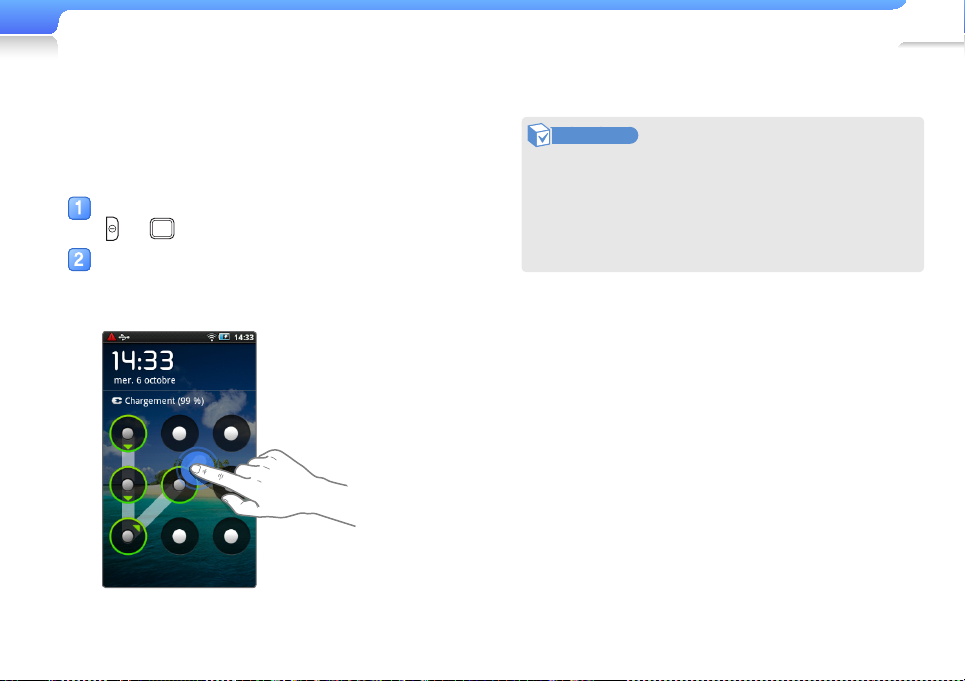
Utilisation des fonctions de base > Verrouiller ou déverrouiller l’écran tactile
Déverrouiller l'écran tactile
17
avec un modèle
Vous pouvez déverrouiller l'écran tactile en dessinant un modèle.
Reportez-vous à la page 93 pour définir le modèle.
Lorsque l'écran tactile est verrouillé, appuyez sur
ou .
Utilisez votre doigt pour dessiner le modèle que
vous avez défini sur l'écran tactile.
Remarque
• Si vous ne dessinez pas le modèle correct 5 fois de suite,
vous devrez attendre 30 secondes avant une nouvelle
tentative.
• Si vous oubliez le modèle, vous pouvez le réinitialiser en
consultant le compte Google que vous avez enregistré
pour votre lecteur.

18
Utilisation de l’écran tactile
Apprenez à utiliser l’écran
tactile pour faire défiler ou
sélectionner les éléments.
L’écran tactile de votre lecteur vous facilite la sélection des éléments et l’exécution des
fonctions. Appuyez légèrement sur l’écran tactile du bout des doigts.
Attention
Pour éviter d’endommager l’écran tactile, n’appuyez pas trop fort dessus avec vos doigts
et évitez de le toucher à l’aide d’objets pointus.
Remarque
• Évitez de mouiller l’écran tactile. L’humidité et les liquides peuvent diminuer les
capacités de reconnaissance de l’écran tactile.
• Pour de meilleurs résultats, évitez d’appliquer des films protecteurs sur l’écran tactile
ou de recouvrir celui-ci avec des accessoires.
• L’écran tactile risque de ne pas reconnaître correctement vos saisies lorsque vous
tentez d’appuyer légèrement sur l’écran en portant des gants, avec des doigts sales,
en vous servant de vos ongles ou en utilisant des instruments pointus tels que des
pointes de stylo à bille.
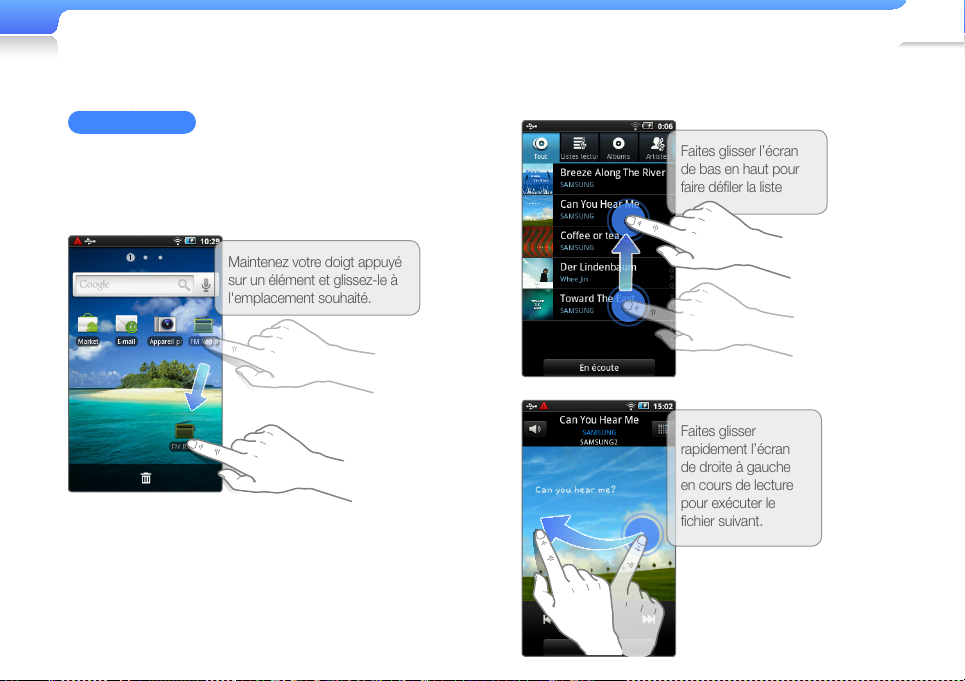
Utilisation des fonctions de base > Utilisation de l’écran tactile
Maintenez votre doigt appuyé
sur un élément et glissez-le à
l'emplacement souhaité.
Faites glisser l’écran
de bas en haut pour
faire défiler la liste
Faites glisser
rapidement l’écran
de droite à gauche
en cours de lecture
pour exécuter le
fichier suivant.
Glisser-déposer
Pour déplacer ou faire défiler les éléments à l’écran, maintenez
le doigt appuyé sur l’écran et faites-le glisser.
Pour passer à l’écran suivant ou dérouler les pages, faites glisser
rapidement votre doigt dans la direction souhaitée.
19
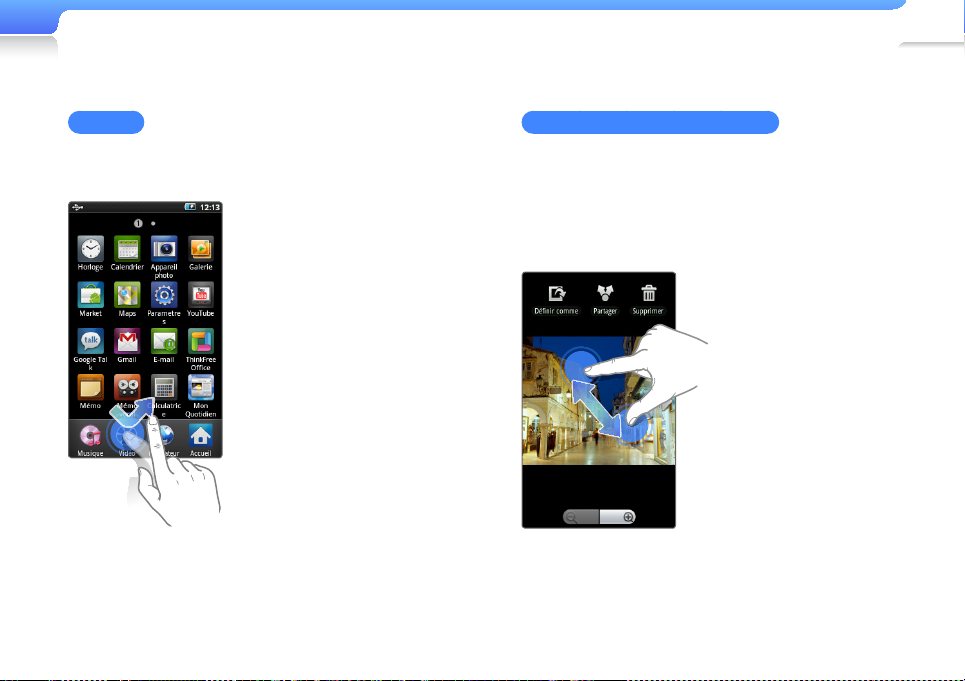
Utilisation des fonctions de base > Utilisation de l’écran tactile
20
Appuyer
Pour sélectionner un menu ou une option, appuyez sur l’écran
une seule fois avec le doigt.
Effectuer un zoom avant ou arrière
Pour effectuer un zoom avant sur des photos, des pages Web
et des cartes, appuyez sur l'écran tactile avec deux doigts joints
et écartez-les. Pour effectuer un zoom arrière, appuyez sur
l'écran tactile avec deux doigts écartés, puis rapprochez-les.
Vous pouvez également zoomer en avant ou en arrière en
double-appuyant brièvement sur une zone.
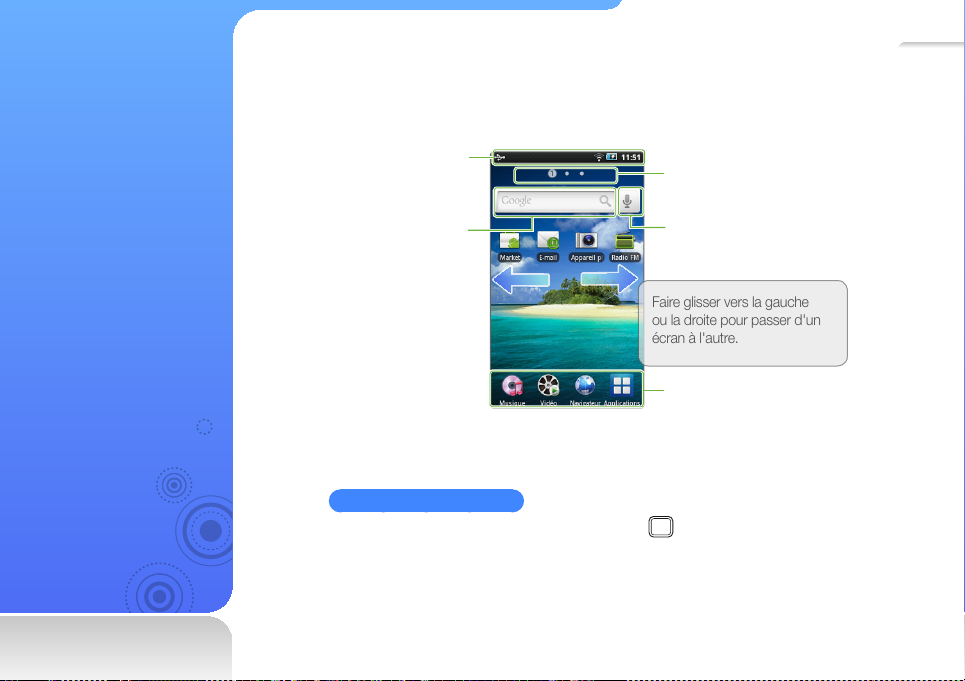
21
Barre d'état
Faire glisser vers la gauche
ou la droite pour passer d'un
écran à l'autre.
Utilisation de l’écran d'accueil
Apprenez à naviguer
parmi les écrans d'accueil,
changer le fond d'écran
et organiser vos menus
favoris.
Lorsque vous allumez votre lecteur, l'écran d'accueil s'affiche. A partir de l'écran d'accueil,
vous pouvez accéder à de nombreux écrans de menus principaux, réorganiser les éléments
de menu, changer les styles de menu ou lancer des applications.
-Glisser cette barre vers
le bas pour ouvrir l'écran
de notification.
Zone de recherche
rapide.
Retour à l’écran d'accueil
Pendant l'utilisation d'une application, appuyez sur pour revenir à l'écran d'accueil.
Appuyer sur le numéro d'un écran
d'accueil pour accéder à cet écran.
Appuyer pour effectuer une recherche
sur Internet à l'aide de la fonction de
reconnaissance vocale.
Appuyer sur une icône pour
ouvrir un menu ou lancer une
application.
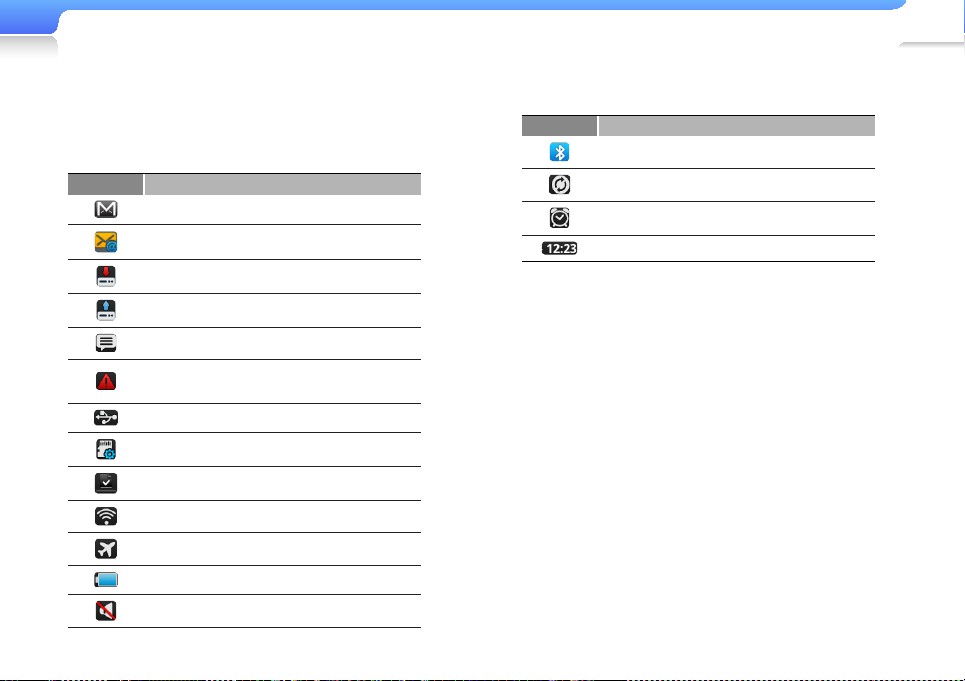
Utilisation des fonctions de base > Utilisation de l’écran d'accueil
Icônes de la barre d'état
A partir de la barre d'état située en haut de l'écran d'accueil,
vous pouvez visualiser les paramètres réseau, les applications
actives et les notifications.
Icône Définition
Nouveau message électronique Google
Nouveau message électronique
Contenu téléchargé
Contenu télétransmis
Nouveau message vocal Google
Une erreur s'est produite, le débogage USB a
démarré
USB connecté
Carte mémoire insérée
Application installée avec succès
Puissance du signal Wi-Fi
Mode hors-ligne
Puissance de la batterie
Profil discret
Icône Définition
22
Bluetooth activé
Synchronisation de données
Alarme activée
Heure actuelle
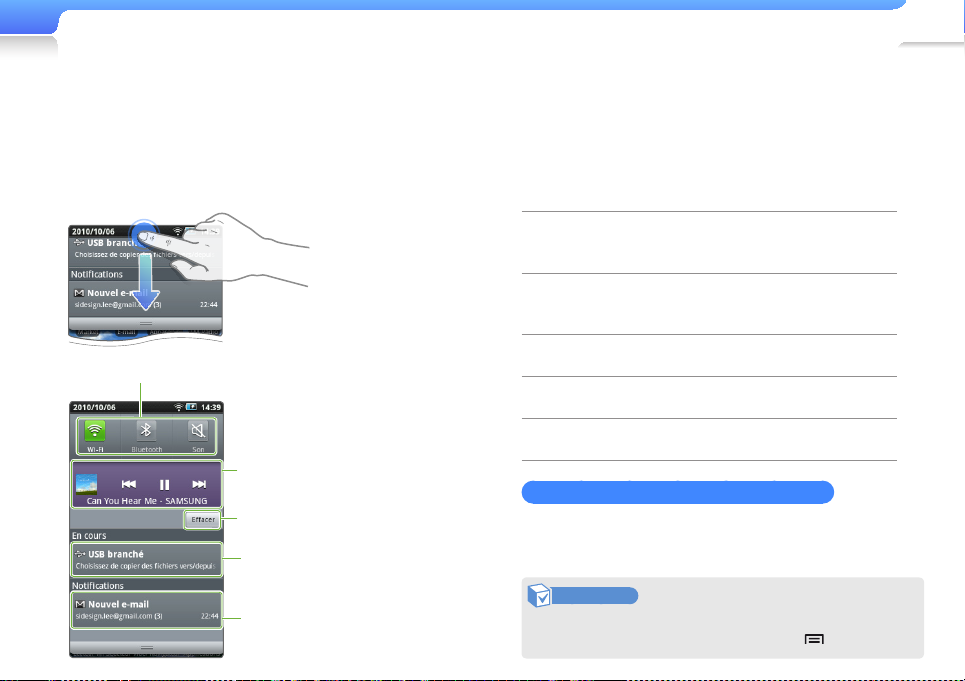
Utilisation des fonctions de base > Utilisation de l’écran d'accueil
Appuyer sur une icône pour accéder aux paramètres.
23
Utilisation de l’écran de notification
Pour ouvrir l'écran de notification, faites glisser la barre d'état
vers le bas. A partir de l'écran de notification, vous pouvez
accéder aux notifications et contrôler les applications actives
indiquées dans la barre d'état. Vous pouvez également activer
ou désactiver le Wi-Fi, Bluetooth et le son.
Pour contrôler la musique
ou la radio FM.
Pour effacer toutes les notifications
Connexion USB active ou carte mémoire
insérée.
Nouvel e-mail ou application
installée avec succès.
Personnalisation de l’écran d'accueil
Sélectionnez un écran d'accueil en faisant glisser votre doigt de
gauche à droite. Maintenez votre doigt appuyé sur espace vide
pour ajouter des widgets ou paramétrer des raccourcis.
Widgets
Samsung
Widgets
Android
Raccourcis
Dossiers
Fonds
d'écran
Supprimer les widgets et icônes ajouté(e)s
Pour supprimer un widget ou l'icône d'une application,
maintenez votre doigt appuyé sur l'icône et faites-la glisser dans
la corbeille au bas de l'écran.
Remarque
Pour modifier l'ordre des écrans d'accueil, à partir de
n'importe lequel d’entre eux, appuyez sur → <Modifier>.
Permet d’ajouter des widgets pour les
applications Samsung.
Voir "Utilisation des widgets" à la page 24.
Permet d’ajouter des widgets pour les
applications Android.
Voir "Utilisation des widgets" à la page 24.
Permet de créer des raccourcis pour vos
applications favorites.
Permet de créer des raccourcis pour les
dossiers fréquemment utilisés.
Permet de définir une image en arrière-plan pour
les écrans d'accueil.
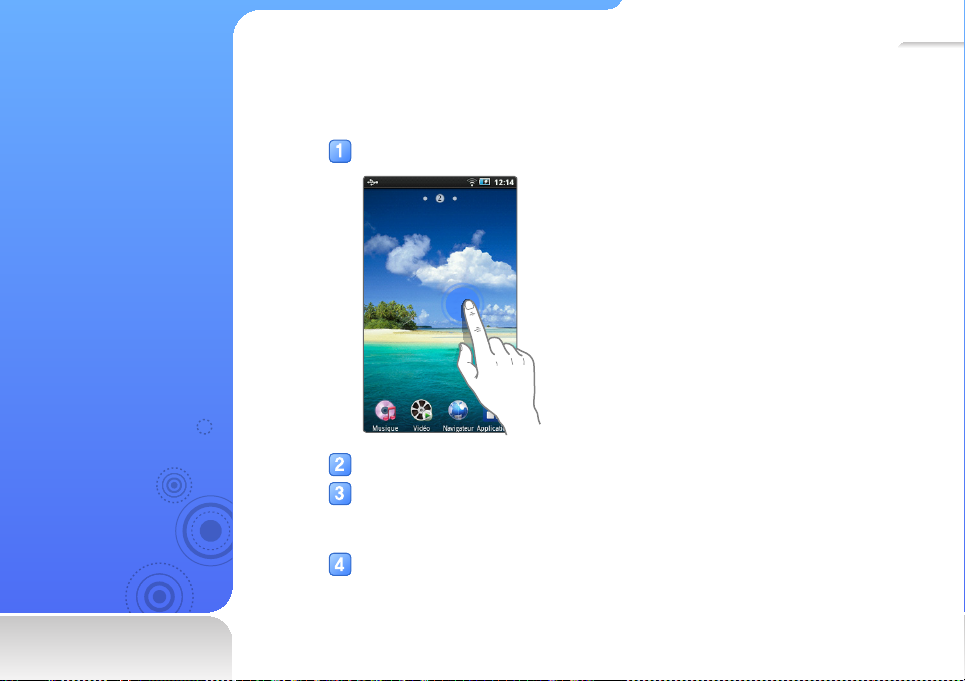
24
Utilisation des widgets
Accédez à diverses
applications et fonctions
à l'aide des widgets de
l'écran d'accueil.
Ajouter des widgets à l'écran d'accueil
Vous pouvez ajouter des widgets Samsung ou Android sur n'importe quel écran d'accueil.
Maintenez votre doigt appuyé sur un espace vide de l'écran d'accueil.
Appuyez sur <Widgets Samsung> ou <Widgets Android>.
Appuyez sur un widget. Le widget est ajouté à l'écran d'accueil actuel.
■
Pour obtenir plus d’informations sur les widgets, reportez-vous à la « Liste des widgets »,
en page 25.
Utilisez les widgets.
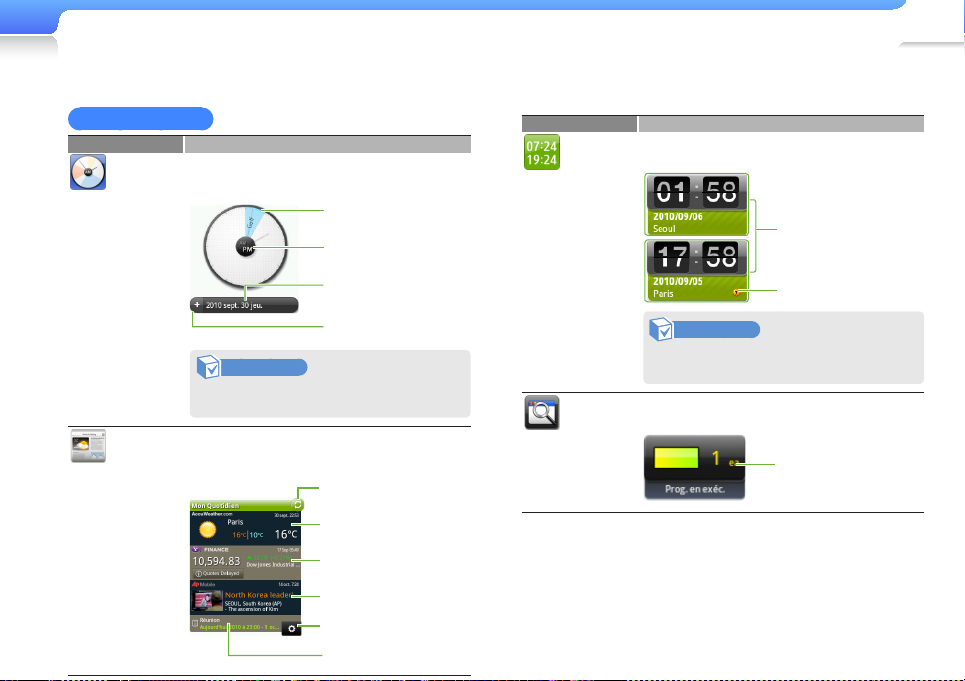
Utilisation des fonctions de base > Utilisation des widgets
Appuyer ici pour rafraîchir
Liste des widgets
Widgets Samsung
Widget Fonction
Horloge du
calendrier
Mon Quotidien
Affiche l'heure actuelle sous forme analogique et
les événements planifiés.
Remarque
Réglez la date et l'heure de votre localisation
actuelle avant d'utiliser ce widget.
Appuyer ici pour visualiser les
événements planifiés sur une
période de temps particulière
Appuyer ici pour basculer
entre AM et PM
Appuyer ici pour visualiser les
événements planifiés pour la
date actuelle
Appuyer ici pour ajouter une
nouvelle planification
Affiche la météo actuelle, les informations
boursières, les nouvelles et les événements
planifiés. Reportez-vous à la page 80.
les données
Appuyer ici pour visualiser les
prévisions météorologiques
Appuyer ici pour
visualiser les cours de
la bourse
Appuyer ici pour lire
les nouvelles
Appuyer ici pour
personnaliser le widget
Appuyer ici pour visualiser les
événements planifiés du jour
Double horloge
Gestionnaire de
Widget Fonction
Affiche l'heure actuelle dans une autre ville ou un
autre pays.
Appuyer ici pour
sélectionner une ville
Heure d'été appliquée
Remarque
Réglez la date et l'heure de votre localisation
actuelle avant d'utiliser ce widget.
Affiche le nombre d’applications actives. Voir
"Gestionnaire de tâches" à la page 85.
tâches
Nombre
d’applications actives
25
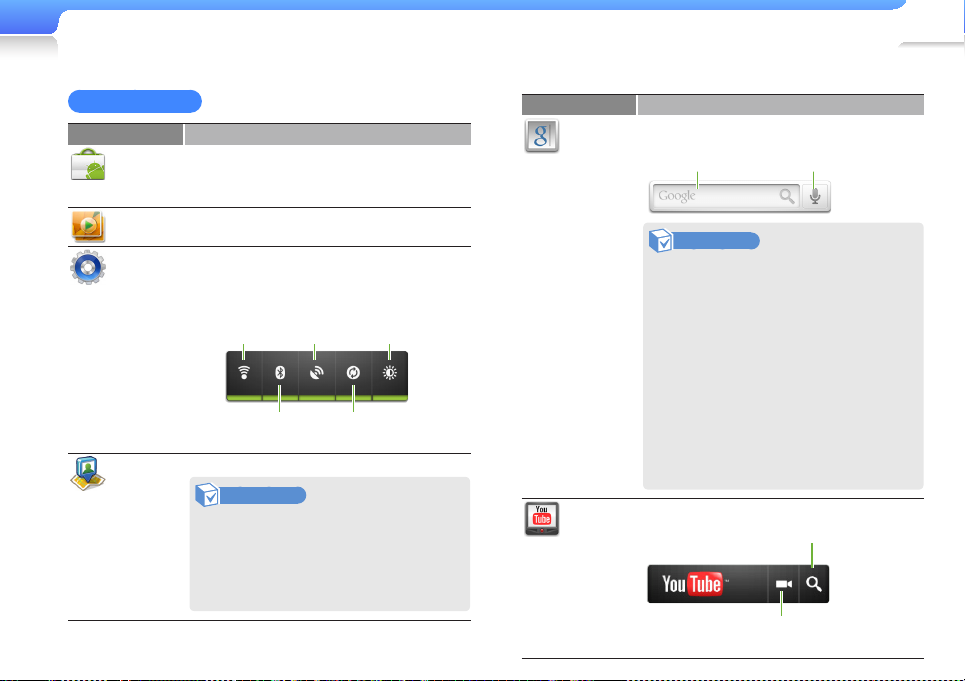
Utilisation des fonctions de base > Utilisation des widgets
Appuyer ici pour rechercher
Appuyer ici pour lire
26
Widgets Android
Widget Fonction
Android
Market
Cadre de
l’image
Permet de télécharger des applications
supplémentaires à partir d’Android Market de
Google.
Pour afficher vos images dans un cadre.
Permet de personnaliser les paramètres qui
affectent la consommation d'énergie de la batterie
Appuyer ici pour
accéder aux
paramètres de
réception GPS
Contrôle de
Appuyer ici pour
accéder aux
paramètres Wi-Fi
l’énergie
Appuyer ici pour
accéder aux
paramètres Bluetooth
Appuyer ici pour activer ou
désactiver la synchronisation
automatique
Affiche votre localisation actuelle sur une carte
Remarque
• Vous devez autoriser l'utilisation de votre
Latitude
localisation pour utiliser ce widget.
• Vous devez tout d'abord configurer
une connexion Wi-Fi avant d'accéder à
Internet. Reportez-vous à 'Connexion à
un Wi-Fi' à la page 45.
Appuyer ici pour
ajuster la luminosité
de l'écran
Widget Fonction
Recherche rapide et commandes vocales
Appuyer ici pour entrer
un texte dans la zone de
recherche rapide
Appuyer ici pour rechercher
Internet via les commandes
vocales
Remarque
• Lorsque vous utilisez cette fonction pour
la première fois, vous devez autoriser
Recherche
l'utilisation de votre localisation.
• Pour de meilleurs résultats, tenez le lecteur
à environ 20 cm de votre bouche lorsque
vous utilisez la fonction de recherche vocale.
• Pour de meilleurs résultats, utilisez la
fonction de recherche vocale dans un lieu
exempt de bruit de fond.
• Les résultats de la fonction de recherche
vocale peuvent varier en fonction de la
prononciation et de dialecte.
• Cette fonction peut ne pas être disponible
dans certaines zones.
Permet de rechercher et de lire des vidéos YouTube
une vidéo.
une vidéo.
YouTube
Appuyer ici pour enregistrer et mettre
une vidéo en ligne

27
Saisie de texte
Saisir un texte à l'aide du
clavier virtuel ou en écrivant
sur l'écran tactile avec votre
doigt.
Saisie de texte à l’aide du clavier virtuel
Appuyez sur les touches virtuelles pour saisir les caractères correspondants.
Exemple : Saisir un texte dans la zone de recherche rapide
Clavier Azerty
Il est similaire à un clavier d’ordinateur.
Champ de
saisie
Pour changer la
méthode de saisie du
texte/Pour accéder
aux paramètres du
clavier (maintenir
appuyée).
Pour modifier le
mode de saisie du
* Cette icône change selon les conditions de saisie : <agrandir> , <retour ligne> , <suivant> , <aller à>
ou <exécuté>
** Appuyer longuement pour passer au clavier qui vous permet de modifier facilement du texte.
Remarque
texte**
.
• Pour changer la casse, appuyez sur l'un des éléments suivants :
Minuscule Majuscules auto. Majuscule (maintenir appuyée)
• Le clavier peut s’avérer plus facile à utiliser en mode paysage.
Pour supprimer
Pour afficher les résultats de la recherche*
Espace
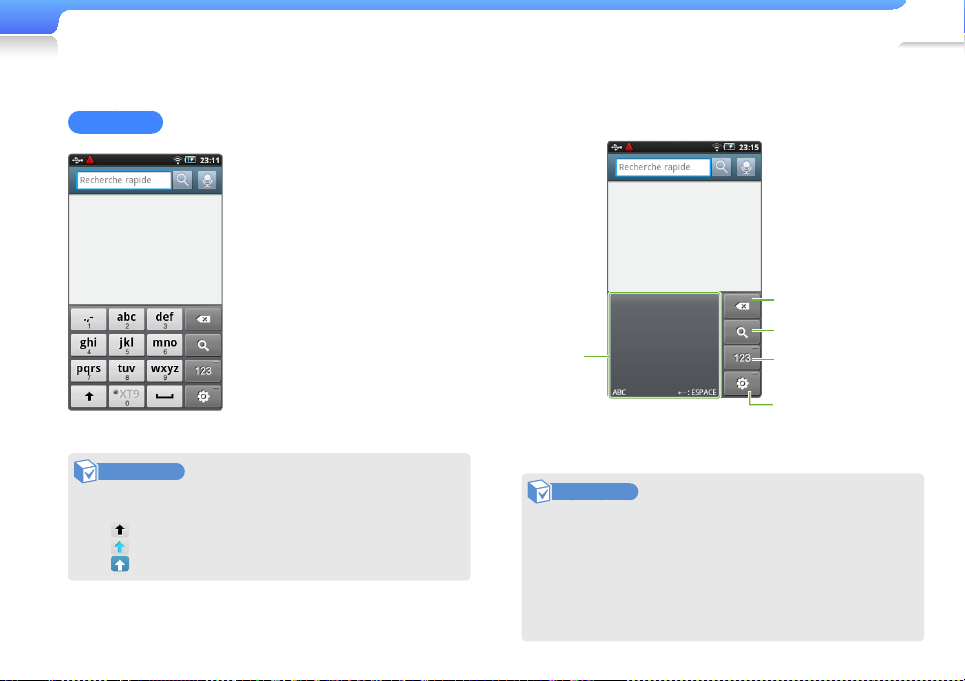
Utilisation des fonctions de base > Saisie de texte
Clavier 3x4
Remarque
Pour changer la casse, appuyez sur l'un des éléments
suivants :
-
Minuscule
-
Majuscules auto.*
-
Majuscule (maintenir appuyée)
* mettre automatiquement en majuscule la première lettre d’une phrase.
Ecriture manuscrite
Ecrivez les caractères sur l'écran tactile avec votre doigt
Pour supprimer
Pour afficher les résultats de
Zone
d'écriture
Remarque
• Si un caractère n'est pas reconnu, des caractères
suggérés apparaissent dans la barre de sélection.
• Vous pouvez écrire plus de deux caractères à la fois.
• Si vous écrivez trop lentement, votre caractère peut ne pas
être reconnu.
• Les caractères qui sont trop inclinés peuvent ne pas être
reconnus.
la recherche
Pour modifier le mode de
saisie du texte
Pour changer la méthode de
saisie de texte/Pour accéder
aux paramètres du clavier
(maintenir appuyée).
28
